Användarstöd UmuPlay
Användarstöd för UmuPlay finns i här
Du når även användarstöd för personal och studenter om UmuPlay direkt inifrån den inbyggda hjälpmenyn.
Gå till www.canvas.umu.se och logga in med ditt UmU-ID.
- Klicka på ”Hjälp” i den globala menyn
- Välj aktuell ”hjälpresurs” beroende på om du är personal eller student
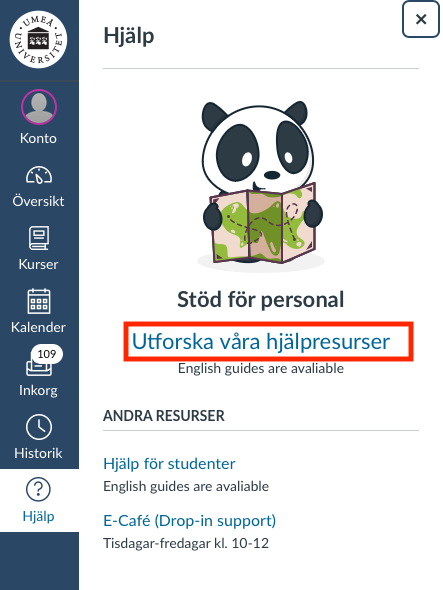
Välj sedan Uppslagsdel
Scrolla ner till avsnittet Video så hittar du guiderna om UmuPlay


